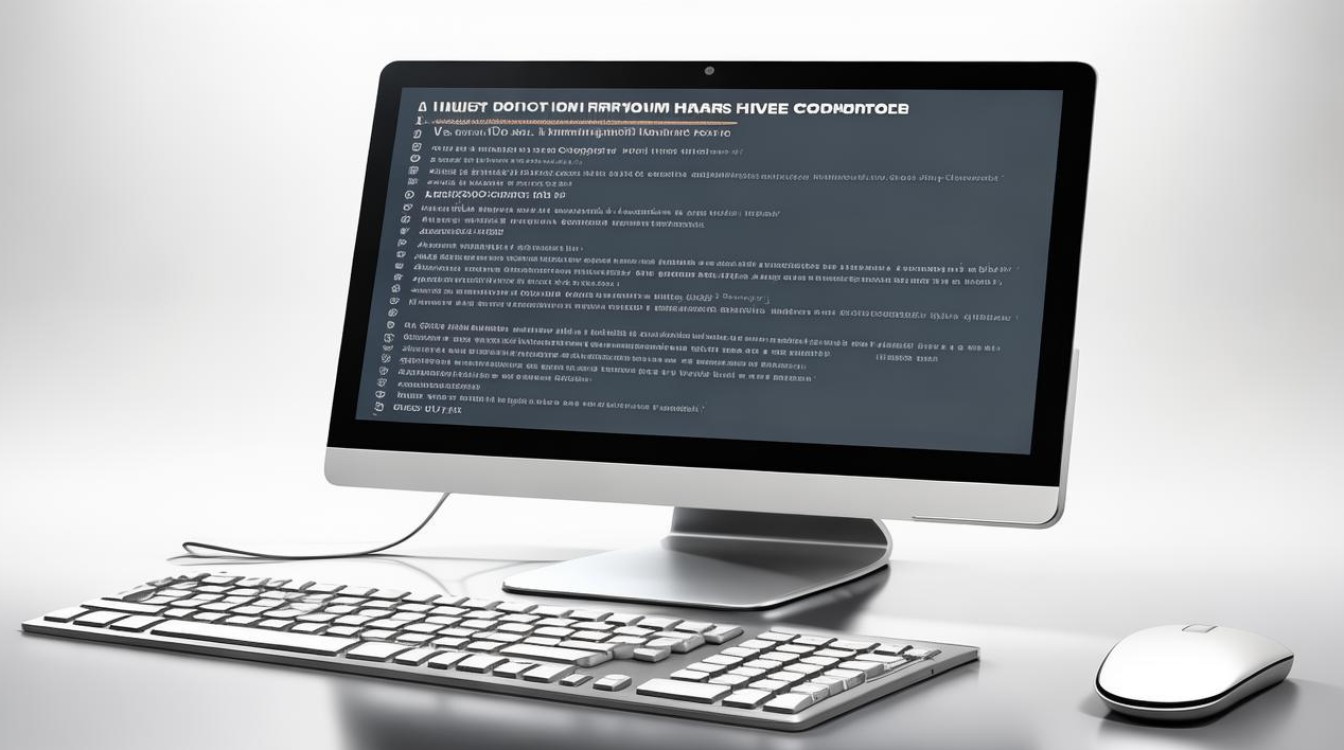华硕主板 更换启动盘
shiwaishuzidu 2025年4月26日 21:55:33 主板 2
华硕主板更换启动盘,需先制作好U盘启动盘,开机按Del或F2键进BIOS,在“Advanced Mode(高级模式)”下,找到“Boot”选项,将U盘设为第一启动项,保存设置后重启即可。

准备工作
- 新的启动盘:需提前制作好可引导的U盘或光盘等启动盘,并确保其中包含要安装的操作系统镜像文件等,使用Rufus等工具制作U盘启动盘,选择合适的操作系统ISO文件进行制作。
- 备份数据:如果电脑中有重要数据,建议提前备份到移动硬盘、云存储等位置,因为在更换启动盘和后续安装系统过程中可能会对原系统分区和数据进行格式化等操作,导致数据丢失。
进入BIOS设置
- 开机按快捷键:重启电脑,在开机画面出现时,根据华硕主板的型号不同,按下相应的快捷键进入BIOS设置界面,常见的快捷键有Delete键或F2键,部分主板可能还支持Esc键等。
- 找到启动相关设置选项:进入BIOS后,使用键盘方向键导航至“Advanced Mode(高级模式)”选项卡(如果是默认的EZ Mode则需要先切换),然后在该模式下找到“Boot(启动)”选项。
设置启动盘顺序
- 识别启动盘:在“Boot”选项中,可以看到当前已连接的存储设备列表,包括硬盘、U盘、光驱等,找到对应的新启动盘设备名称,通常会显示为U盘的盘符或具体的品牌型号等信息。
- 调整启动顺序:将新启动盘设置为第一启动项,可以通过按回车键选中启动盘,然后使用“+”“-”键或F5/F6键来调整其顺序,将其移动到列表的最上方,以确保电脑从新启动盘启动。
保存设置并重启
- 保存更改:完成启动盘顺序的设置后,按F10键保存BIOS设置并退出,有些主板可能会弹出提示窗口,确认是否保存更改,选择“Yes(是)”即可。
- 重启电脑:电脑会自动重启,此时会从新设置的启动盘启动,如果一切正常,电脑将开始读取启动盘中的操作系统安装文件或引导程序。
常见问题与解答
- 问题1:为什么在BIOS中找不到新插入的启动盘?
- 解答:可能是U盘接口接触不良,可尝试更换USB接口;或者启动盘制作有问题,可重新制作启动盘;若使用的是较旧的华硕主板,可能存在对大容量U盘或新型启动盘格式不兼容的情况,可尝试更换小容量U盘或采用传统方式制作启动盘。
- 问题2:设置启动盘顺序后,电脑仍然无法从新启动盘启动怎么办?
- 解答:首先检查启动盘是否正常工作,可在其他电脑上测试;再次进入BIOS确认启动顺序设置是否正确保存;某些主板可能需要开启相关的启动选项,如“USB Boot Support(USB启动支持)”等,可在BIOS的“Advanced(高级)”选项中查找并开启。